Takenreeksstappen voor het beheren van CONVERSIE van BIOS naar UEFI
Windows bevat veel beveiligingsfuncties waarvoor UEFI-apparaten zijn vereist. Mogelijk hebt u nieuwere Windows-apparaten die UEFI ondersteunen, maar die gebruikmaken van verouderde BIOS. Voorheen moest u voor het converteren van een apparaat naar UEFI naar elk apparaat gaan, de harde schijf opnieuw partitioneren en de firmware opnieuw configureren.
Met Configuration Manager kunt u de volgende acties automatiseren:
- Een harde schijf voorbereiden voor conversie van BIOS naar UEFI
- Converteren van BIOS naar UEFI als onderdeel van het in-place upgradeproces
- UEFI-gegevens verzamelen als onderdeel van hardware-inventarisatie
Hardware-inventaris verzamelt UEFI-gegevens
De hardware-inventarisklasse (SMS_Firmware) en de eigenschap (UEFI) zijn beschikbaar om u te helpen bepalen of een computer wordt gestart in de UEFI-modus. Wanneer een computer wordt gestart in de UEFI-modus, wordt de eigenschap UEFI ingesteld op TRUE. Hardware-inventaris schakelt deze klasse standaard in. Zie Hardware-inventaris configureren voor meer informatie over hardware-inventaris.
Een aangepaste takenreeks maken om de harde schijf voor te bereiden
U kunt een takenreeks voor de implementatie van het besturingssysteem aanpassen met de variabele TSUEFIDrive . De stap Computer opnieuw opstarten bereidt een FAT32-partitie op de harde schijf voor op de overgang naar UEFI. De volgende procedure bevat een voorbeeld van hoe u takenreeksstappen kunt maken om deze actie uit te voeren.
De FAT32-partitie voorbereiden voor de conversie naar UEFI
Voeg in een bestaande takenreeks voor het installeren van een besturingssysteem een nieuwe groep toe met stappen om de BIOS-naar-UEFI-conversie uit te voeren.
Maak een nieuwe takenreeksgroep na de stappen voor het vastleggen van bestanden en instellingen en vóór de stappen voor het installeren van het besturingssysteem. Maak bijvoorbeeld een groep na de groep Bestanden en instellingen vastleggen met de naam BIOS-naar-UEFI.
Voeg op het tabblad Opties van de nieuwe groep een nieuwe takenreeksvariabele toe als voorwaarde. Stel in _SMSTSBootUEFI niet gelijk aan true. Met deze voorwaarde voert de takenreeks alleen deze stappen uit op BIOS-apparaten.
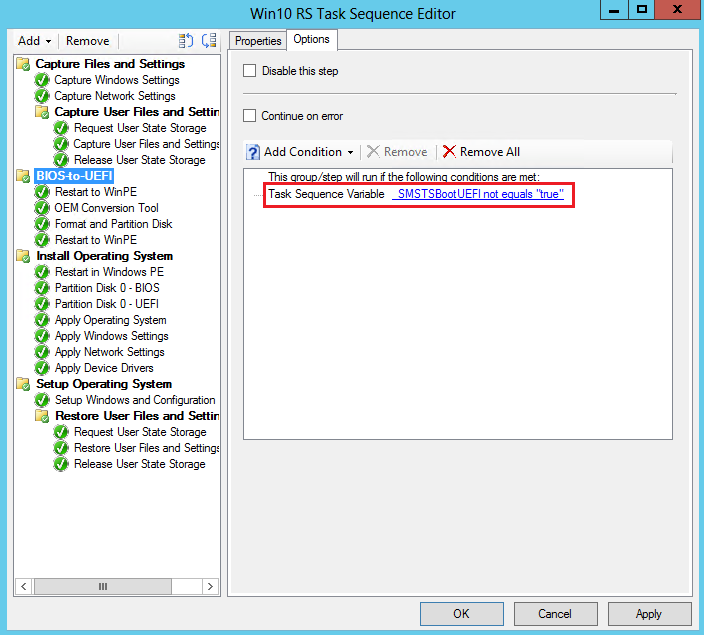
Voeg onder de nieuwe groep de takenreeksstap Computer opnieuw opstarten toe. Selecteer in Opgeven wat moet worden uitgevoerd na het opnieuw opstartende optie De opstartinstallatiekopie die aan deze takenreeks is toegewezen, is geselecteerd. Met deze actie wordt de computer opnieuw opgestart in Windows PE.
Voeg op het tabblad Opties een takenreeksvariabele toe als voorwaarde. Stel _SMSTSInWinPE is gelijk aan onwaar. Met deze voorwaarde wordt deze stap niet uitgevoerd in de takenreeks als de computer zich al in Windows PE bevindt.
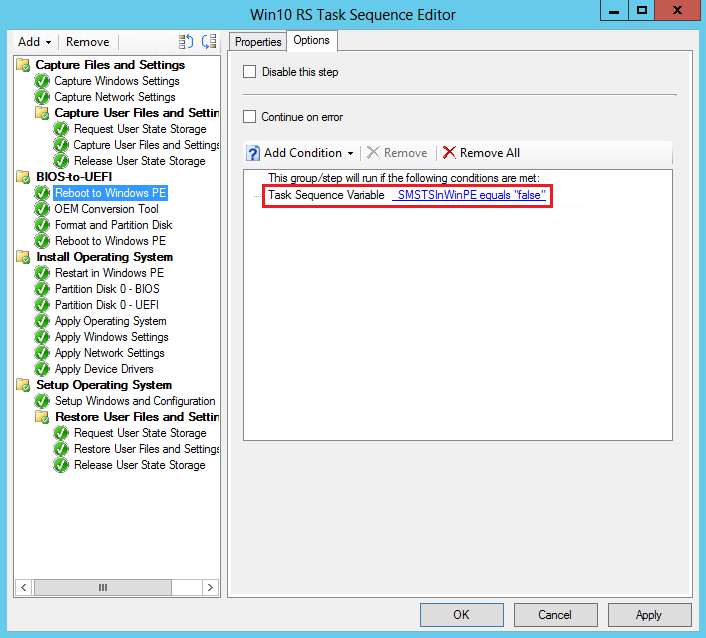
Voeg een stap toe om een OEM-hulpprogramma te starten om de firmware van BIOS naar UEFI te converteren. Deze stap is meestal Opdrachtregel uitvoeren, met de opdracht om het OEM-hulpprogramma uit te voeren.
Voeg de takenreeksstap Schijf formatteren en partitioneren toe. In deze stap configureert u de volgende opties:
Maak de FAT32-partitie om te converteren naar UEFI voordat het besturingssysteem wordt geïnstalleerd. Kies GPT bij Schijftype.
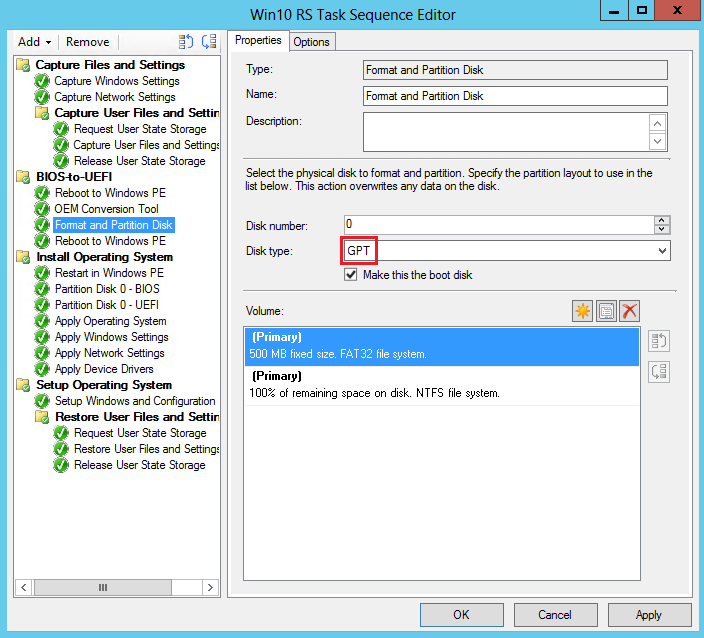
Ga naar de eigenschappen voor de FAT32-partitie. Voer in het veld Variabele in
TSUEFIDrive. Wanneer de takenreeks deze variabele detecteert, wordt de partitie voorbereid voor de UEFI-overgang voordat de computer opnieuw wordt opgestart.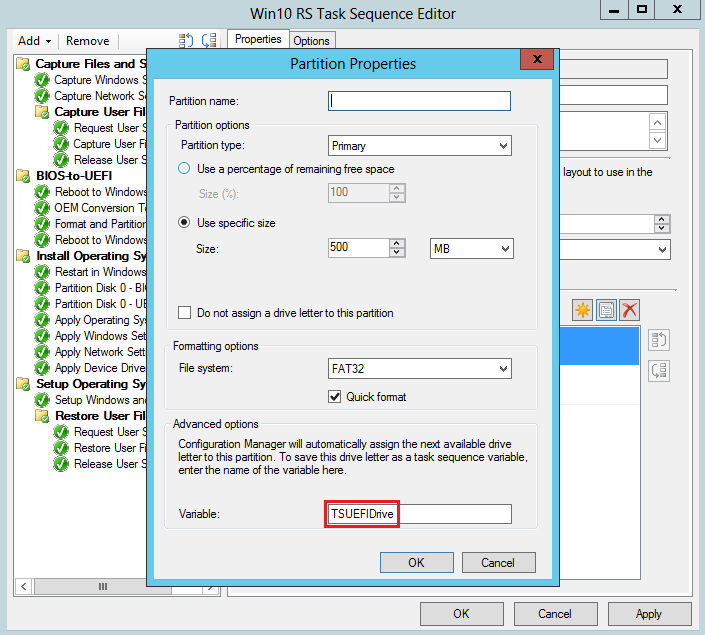
Maak een NTFS-partitie die door de takenreeks wordt gebruikt om de status op te slaan en logboekbestanden op te slaan.
Voeg nog een takenreeksstap Computer opnieuw opstarten toe. Selecteer in Opgeven wat moet worden uitgevoerd na het opnieuw opstartenDe opstartinstallatiekopie die is toegewezen aan deze takenreeks is geselecteerd om de computer in Windows PE te starten.
Tip
De grootte van de EFI-partitie is standaard 500 MB. In sommige omgevingen is de opstartinstallatiekopie te groot om op deze partitie op te slaan. U kunt dit probleem omzeilen door de grootte van de EFI-partitie te vergroten. Stel deze bijvoorbeeld in op 1 GB.
Converteren van BIOS naar UEFI tijdens in-place upgrade
Windows bevat een eenvoudig conversieprogramma, MBR2GPT. Hiermee wordt het proces voor het opnieuw partitioneren van de harde schijf voor UEFI-hardware geautomatiseerd. U kunt het conversieprogramma integreren in het in-place upgradeproces. Combineer dit hulpprogramma met uw upgradetakenreeks en het OEM-hulpprogramma waarmee de firmware van BIOS naar UEFI wordt geconverteerd.
Vereisten
- Een ondersteunde versie van Windows 10 of hoger
- Computers die UEFI ondersteunen
- OEM-hulpprogramma dat de firmware van de computer converteert van BIOS naar UEFI
Proces voor het converteren van BIOS naar UEFI tijdens een in-place upgradetakenreeks
Bewerk de takenreeks. Breng in de groep Naverwerking de volgende wijzigingen aan:
- Voeg de stap Opdrachtregel uitvoeren toe . Geef de opdrachtregel op voor het hulpprogramma MBR2GPT. Wanneer het volledige besturingssysteem wordt uitgevoerd, configureert u het zo dat de schijf van MBR naar GPT wordt bedekt zonder gegevens te wijzigen of te verwijderen. Voer in Opdrachtregel de volgende opdracht in:
MBR2GPT.exe /convert /disk:0 /AllowFullOS
Tip
U kunt er ook voor kiezen om het hulpprogramma MBR2GPT.EXE uit te voeren in Windows PE in plaats van in het volledige besturingssysteem. Voeg een stap toe om de computer opnieuw op te starten naar Windows PE vóór de stap om het hulpprogramma MBR2GPT.EXE uit te voeren. Verwijder vervolgens de
/AllowFullOSoptie van de opdrachtregel.ZieMBR2GPT.EXEvoor meer informatie over het hulpprogramma en de beschikbare opties.
Voeg een stap toe om het OEM-hulpprogramma uit te voeren waarmee de firmware van BIOS naar UEFI wordt geconverteerd. Deze stap is meestal Opdrachtregel uitvoeren, met een opdrachtregel om het OEM-hulpprogramma uit te voeren.
Voeg de stap Computer opnieuw opstarten toe en selecteer Het momenteel geïnstalleerde standaardbesturingssysteem.
- Voeg de stap Opdrachtregel uitvoeren toe . Geef de opdrachtregel op voor het hulpprogramma MBR2GPT. Wanneer het volledige besturingssysteem wordt uitgevoerd, configureert u het zo dat de schijf van MBR naar GPT wordt bedekt zonder gegevens te wijzigen of te verwijderen. Voer in Opdrachtregel de volgende opdracht in:
Implementeer de takenreeks.